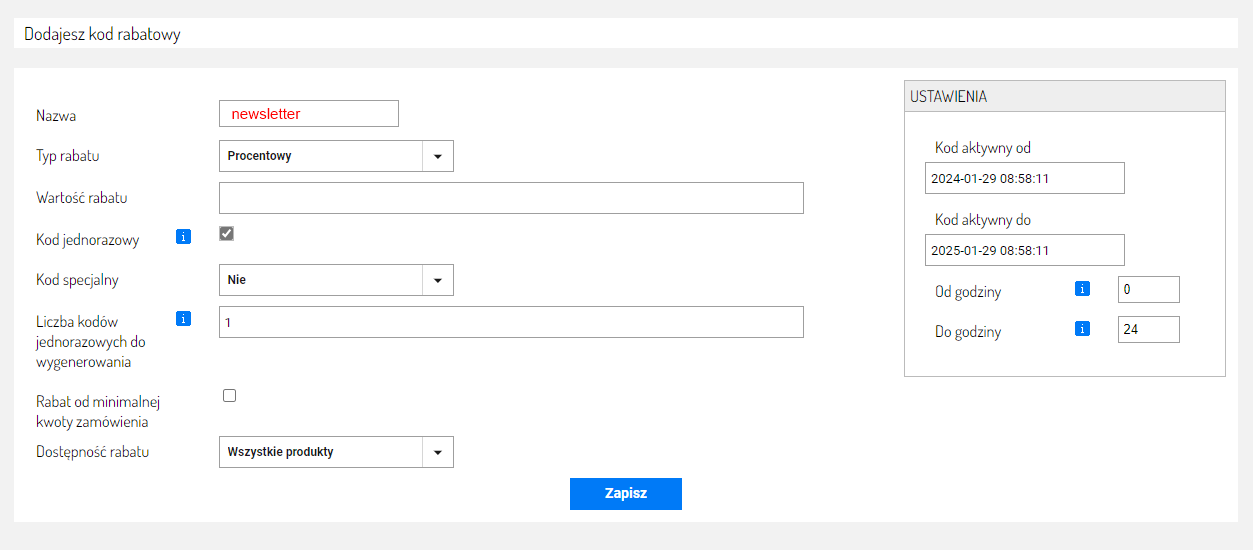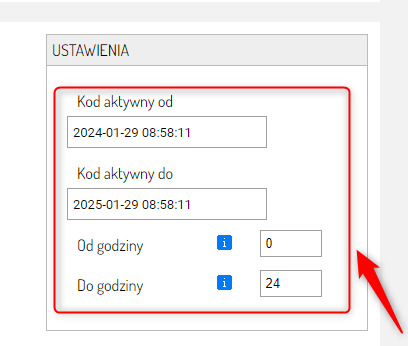Kod rabatowy zachęci klientów do kolejnych zakupów. Dzięki niemu Twoi klienci chętnie zapiszą się do newslettera, a Ty zyskasz możliwość wysyłania im wiadomości i ofert. Zadbaj o odpowiednie umieszczenie informacji o rabacie.
Jak mogę stworzyć kod rabatowy wysyłany po zapisaniu się do newslettera?
1. Zaloguj się w Panelu Administracyjnym.
2. W zakładce Reklama ⇨ Kody rabatowe.
3. Kliknij Dodaj kupon rabatowy.
4. Wypełnij pola.
Nazwa - Wpisz nazwę kodu: newsletter.
Typ rabatu - Wybierz typ rabatu:
Rabat procentowy - Od sumy zamówienia (nie licząc kosztów przesyłki) zostanie odjęta podana wartość procentowa (Wpisz tylko sumę. Bez znaku %. Np. 10.).
Rabat kwotowy - Od sumy zamówienia (nie licząc kosztów przesyłki) zostanie odjęta podana kwota.
Darmowa dostawa - Kod pozwoli skorzystać z darmowej dostawy dla zamówienia.
Gratis - Kod po wpisaniu którego klient otrzyma jakiś dodatkowy gratis.
Kod jednorazowy - Zaznacz, aby wygenerowany kod mógł zostać użyty jedynie raz. Po użyciu kod wygaśnie.
Kod specjalny - wybierz odpowiednią opcję: Nie/ Groupon.
Liczba kodów jednorazowych do wygenerowania - Zostaw domyślną liczbę kodów rabatowych 1, kolejne kody rabatowe będą generowane automatycznie przy wysyłaniu wiadomości e-mail.
Rabat od minimalnej kwoty zamówienia - zaznacz, jeżeli rabat ma obowiązywać od określonej kwoty zamówienia
Minimalna kwota zamówienia - Wpisz minimalną kwotę zamówienia. Pamiętaj! Minimalna kwota zamówienia nie uwzględnia cen promocyjnych oraz rabatów.
Dostępność rabatu - Możesz wybrać, czy rabat ma obowiązywać na wszystkie produkty czy na konkretne kategorie, producentów lub nawet tylko na konkretny produkt.
5. Ustaw czas, w którym aktywny będzie Twój kod rabatowy.
6. Kliknij Zapisz.